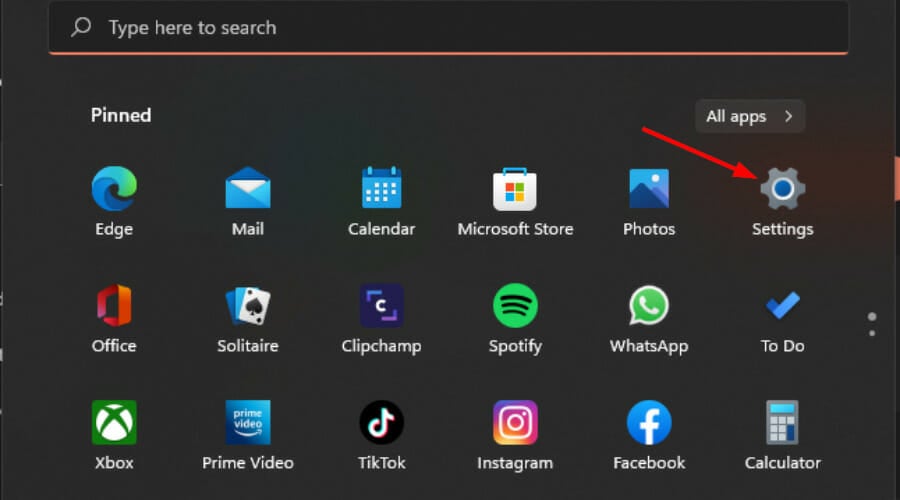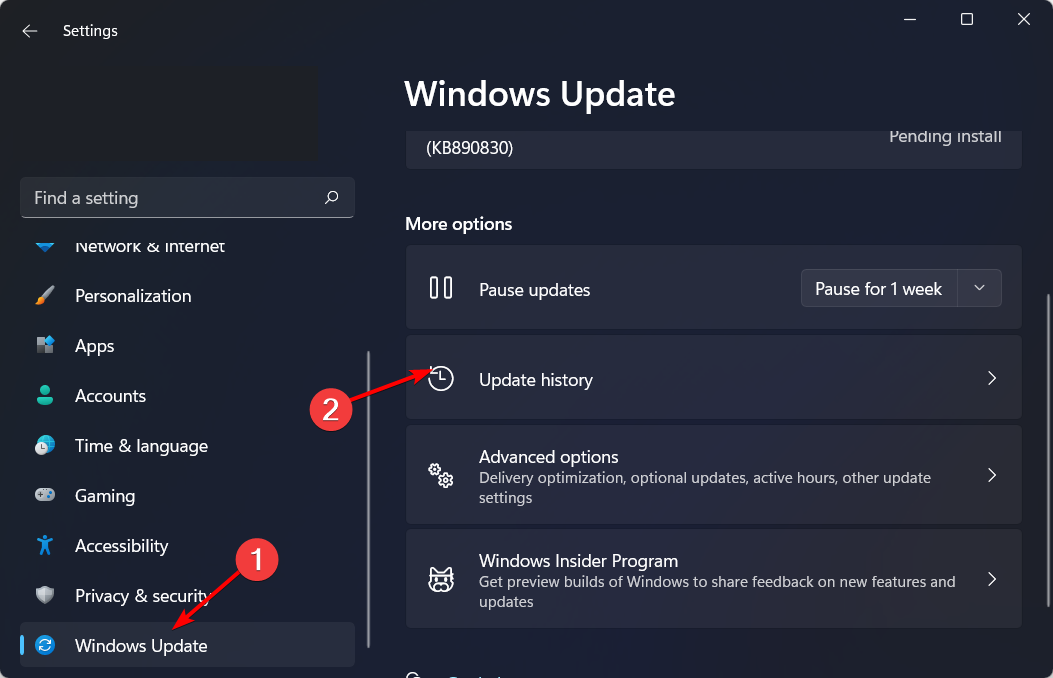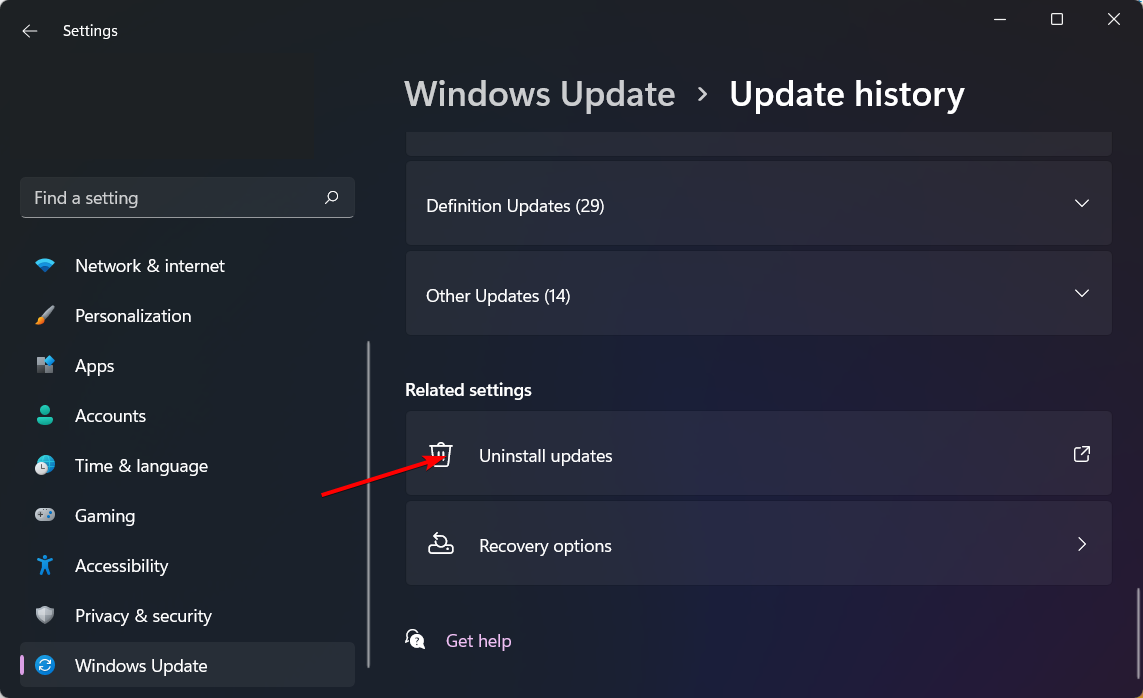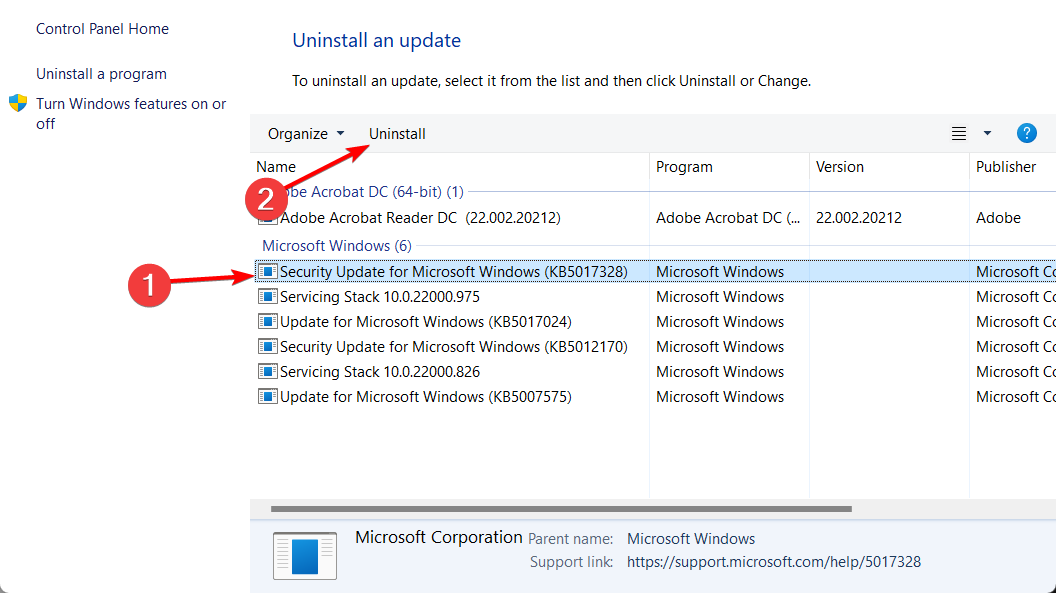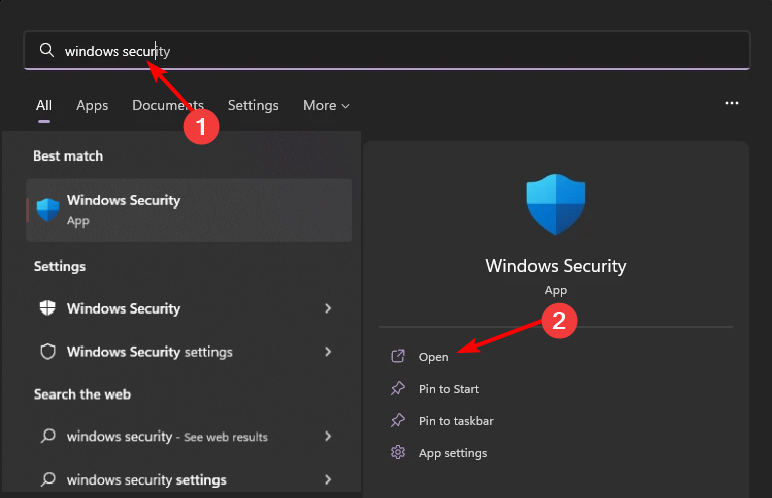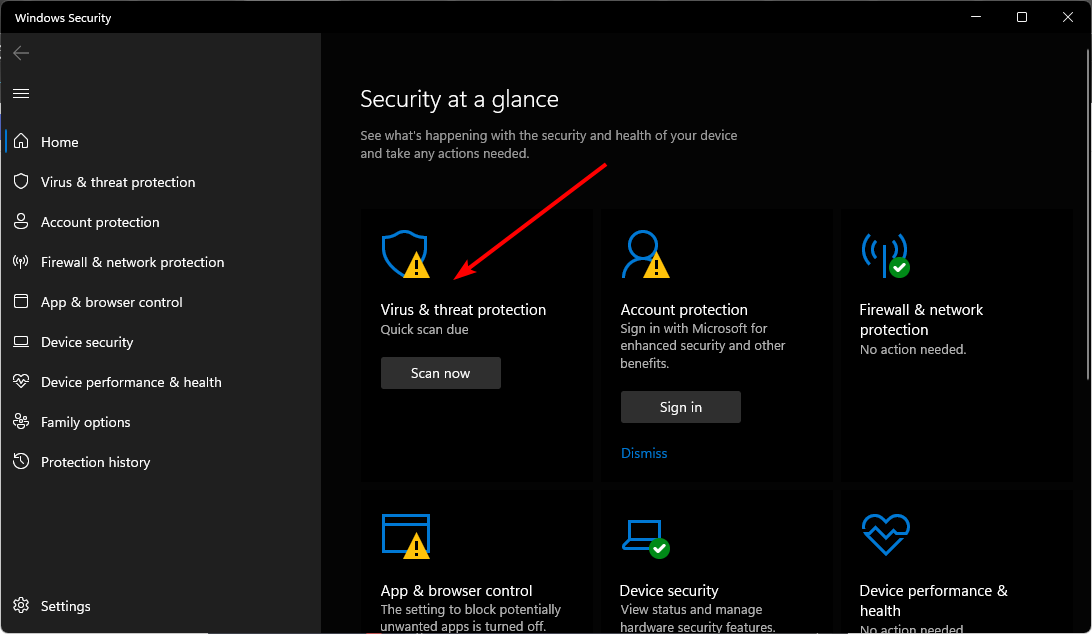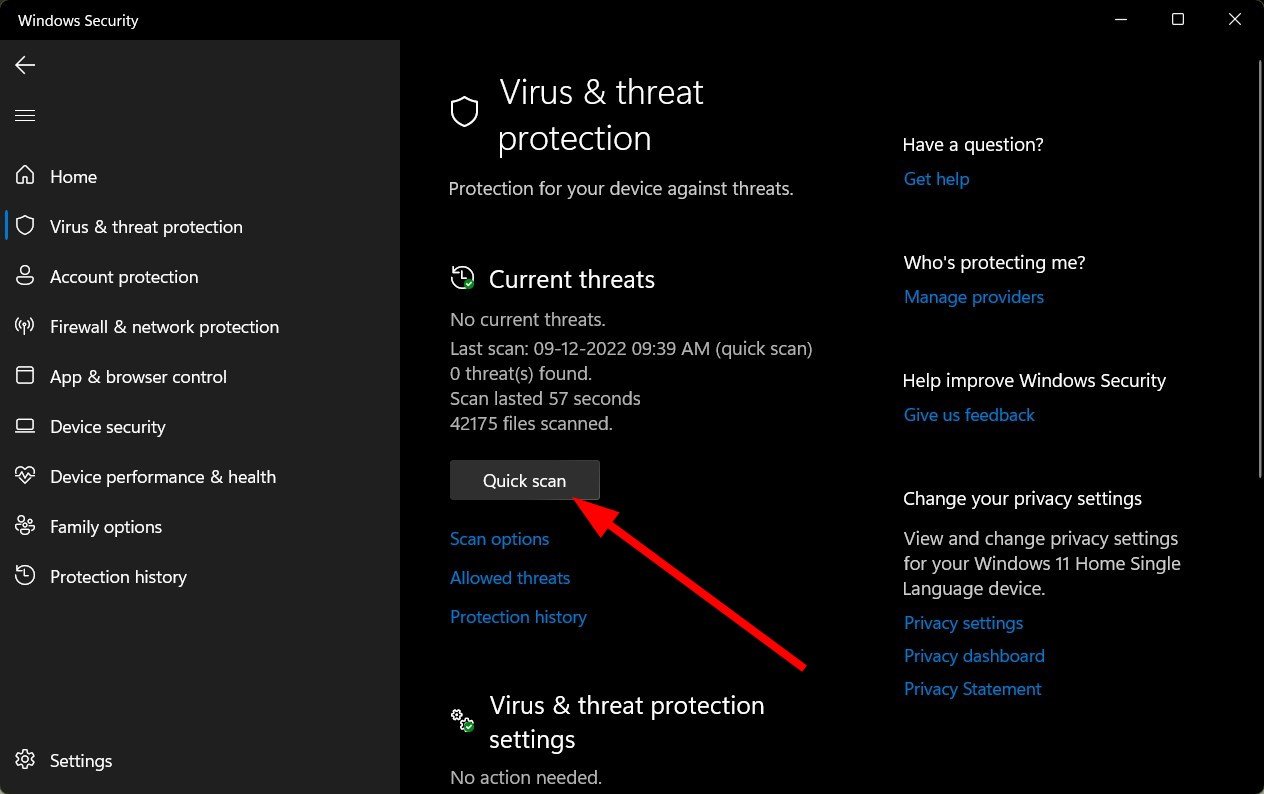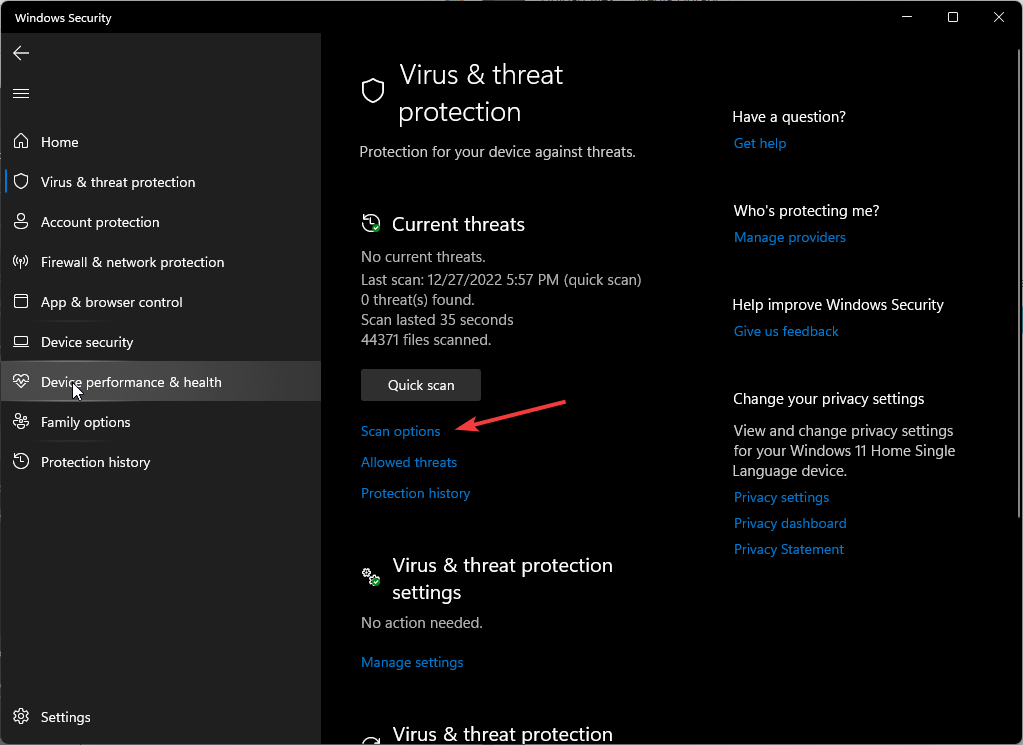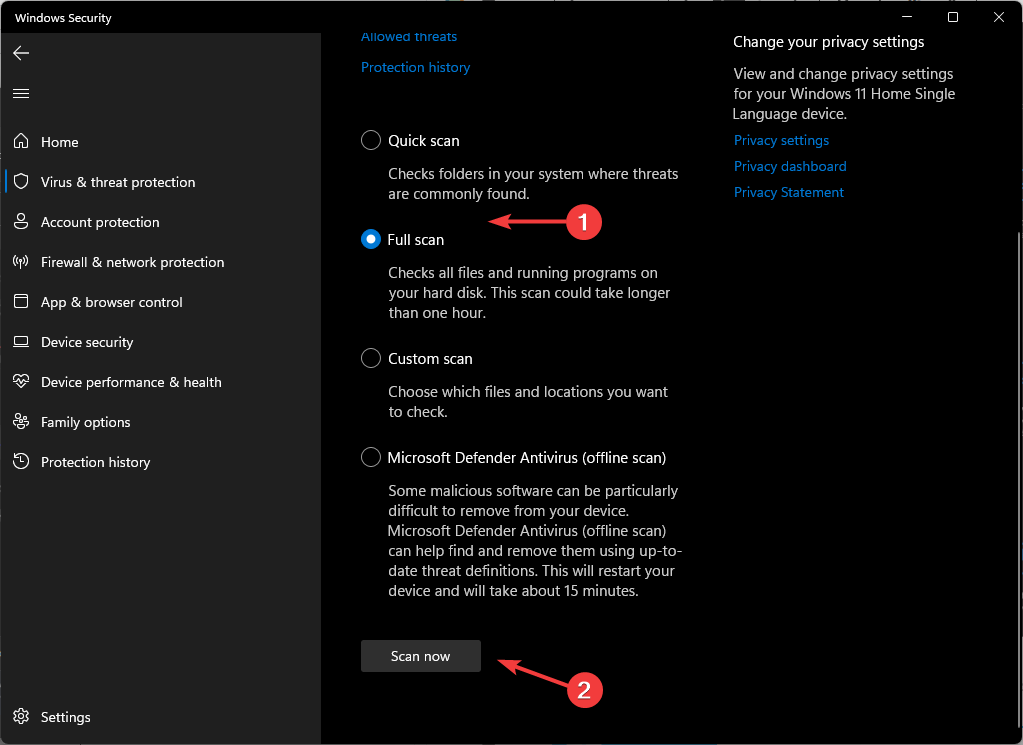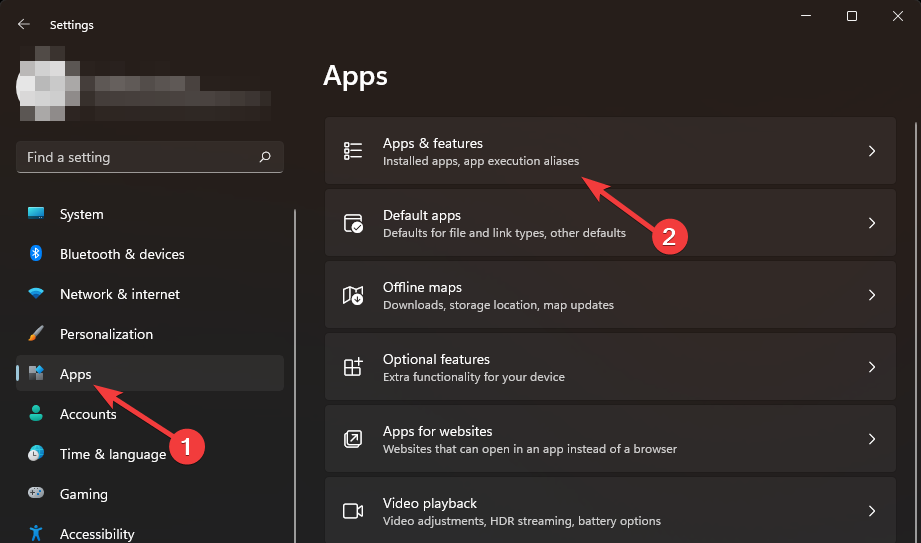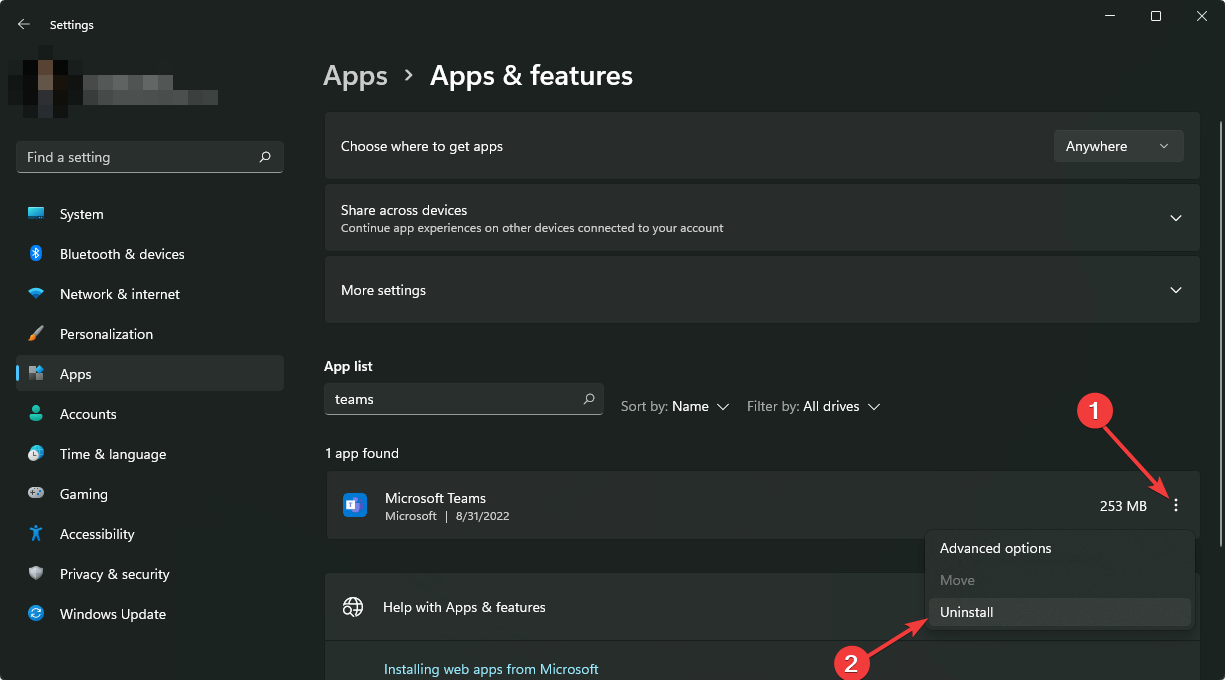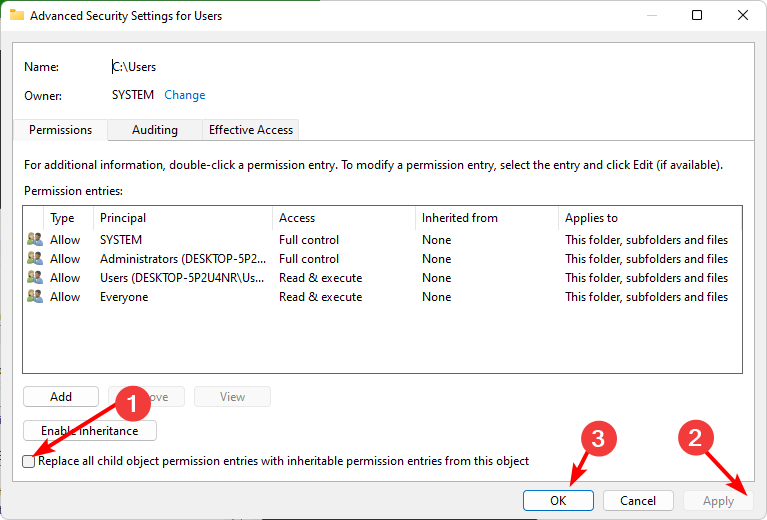系统资源不足,无法完成请求的服务错误表示系统没有足够的内存或磁盘空间来完成任务。您会惊讶地发现,当您尝试打开文件夹时可能会出现这样的消息。
通常,这是一个正常操作,我们不希望出错,但是当它出错时,您必须立即解决它。我们在下面向您展示如何解决此问题。
系统资源不足以完成所请求的服务是什么意思?
此消息通常表示计算机的硬件已耗尽资源或空间来处理任务。
系统资源是计算机程序可以使用的任何计算资源。系统资源的示例包括 CPU 时间、内存、磁盘空间和网络带宽。
当程序需要系统资源来完成操作时,它会通过操作系统调用请求该资源。如果系统资源不足或请求的资源不可用,则应用程序将无法正常工作或根本无法工作。
对于大多数用户来说,这是在他们尝试打开文件夹时发生的,但在极少数情况下,它是在Windows更新之后发生的。内存似乎是这些事件中存在问题的系统资源。
根据此线程,一小部分在尝试安装程序时遇到此错误,无法访问安装文件夹。
尝试打开安装文件夹时,我得到 Windows 10 中没有足够的系统资源无法完成
某些PC问题很难解决,尤其是在Windows的系统文件和存储库丢失或损坏时。
请务必使用专用工具,例如 Fortect,它将扫描损坏的文件并将其替换为其存储库中的新版本。
我们已经讨论了PC上的内存问题以及运行Windows设备所需的RAM量。如果您没有足够的内存,执行基本任务可能会成为一项艰巨的任务。
但是,RAM不足并不是系统资源不足存在错误的唯一原因。它也可能是由几个常见问题之一引起的,包括:
- 病毒或恶意软件感染 – 如果病毒感染困扰着您的设备,它有能力改变你的电脑的工作方式,包括阻止你访问文件夹。
- 损坏的文件 – 您尝试访问的文件夹可能包含损坏的文件,这就是您无法打开它的原因。
- 硬件故障 – 您的硬盘驱动器或 RAM 模块可能损坏,导致此内存错误。
如何解决系统资源不足的问题,无法完成请求的服务?
在转向稍微技术性的解决方案之前,请尝试以下操作:
- 打开任务管理器,查看哪些程序正在耗尽所有内存和CPU。如果它们不是必需的,请关闭它们。
- 检查您的磁盘空间并使用磁盘清理工具从硬盘驱动器中删除不必要的文件。
- 尝试对任何损坏的文件执行文件修复。
- 执行内存测试。
- 增加计算机可用的内存量。
- 使用 CHKDSK 命令检查硬盘错误。
- 尝试重新启动电脑。
1. 卸载最近的视窗更新
- 按键并选择设置。Windows

- 单击Windows更新,然后在右侧窗格中选择更新历史记录。

- 向下滚动,然后在“相关设置”下,单击“卸载更新”。

- 这将带您进入最近安装的更新。
- 选择最上面的更新,然后单击卸载。

- 重新启动PC并检查问题是否仍然存在。
2. 运行病毒扫描
- 单击“开始”菜单图标,搜索“Windows 安全中心”,然后单击“打开”。

- 选择“病毒和威胁防护”。

- 接下来,按当前威胁下的快速扫描。

- 如果您没有发现任何威胁,请单击快速扫描下方的扫描选项继续执行完全扫描。

- 单击完全扫描,然后单击立即扫描以对您的 PC 执行深度扫描。

- 等待该过程完成并重新启动系统。
3. 重新安装有问题的程序
- 点击键并单击设置。Windows

- 单击左侧窗格中的“应用程序”,然后在右侧窗格中选择“应用程序和功能”。

- 搜索有问题的应用,单击三个省略号,然后选择卸载。

- 启动Microsoft应用商店,搜索应用,然后单击安装。
- 尝试打开安装文件夹,看看错误是否仍然存在。
在重新安装程序之前,请清除先前安装中的所有软件残留物。这将确保您不会复制导致PC出现故障的系统资源不足问题。
4. 启用文件夹继承
- 打 + 键打开文件资源管理器。WindowsE
- 找到该文件夹,右键单击它,然后选择属性。
- 导航到“安全”选项卡,然后单击“高级”。

- 选中将所有子对象权限替换为此对象的可继承权限框,然后单击应用和确定。

- 重新启动PC并检查问题是否仍然存在。
系统资源不足是您在计算机上可能遇到的一个相对常见的问题。
我们希望这篇文章对您有所帮助。我们尽最大努力以友好和易于理解的方式分享知识,因为这个特定的主题对于那些没有经验的人来说可能非常令人生畏。